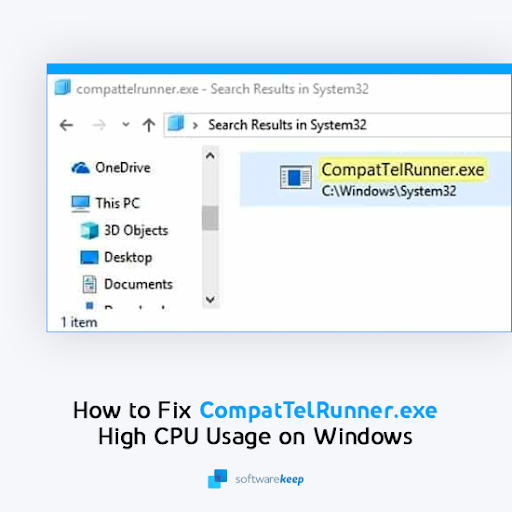Pole tähtis, kui kogenud olete teema või oskuste osas, peate alati meeles pidama põhitõdesid. See tehnilise toe töötaja lugu õpetab meile, et te ei tohiks kunagi juhiseid tähelepanuta jätta - see võib säästa tõsist aega nende lihtsalt lugemiseks.

Siin on lugu
Lugu algab kliendist, kellel näib olevat laialdased teadmised arvutitest ja opsüsteemidest. See oli juba haruldane vaatepilt, kuna enamik tehnilist tuge vajavaid inimesi näivad olevat kogenematud, uued kasutajad. Tundub, et meie teema tunneb süsteemi tunduvalt paremini kui tugitöötaja.
kroomi ei desinstallida juhtpaneelilt
Niisiis, mis võiks olla probleem, kui tehnoloogiaekspert seda välja ei saa? See on tegelikult palju lihtsam kui võite arvata.
Kõik algab sisseehitatud süsteemist, kasutades opsüsteemina kohandatud Linuxi jaotust. Selline operatsioonisüsteem nõuab perioodilisi värskendusi, mis tähendab, et administraator peab värskendusfailid tootjalt alla laadima ja kopeerima need USB-mälupulgale, mille saab seejärel Linuxi süsteemi ühendada ja värskendamiseks kasutada.
Klient väljendas, et hoolimata sellest, mida ta näib teinud, pole värskendusvalik lihtsalt saadaval. Isegi pärast värskenduse lugematu arv kordi allalaadimist, teise USB-mälupulga proovimist ja süsteemide taaskäivitamist ei õnnestunud tal lihtsalt värskendust tööle panna. Loomulikult otsustas ta, et kõige parem on, kui ta kutsub tuge.
 Sisestage meie tehnilise toe esindaja. Pärast kõigi menüüde otsimist, süsteemi taaskäivitamist, kõigi erinevate USB-portide proovimist ei ilmunud menüüsse värskendamise võimalust. Pärast peaaegu tund aega kõigi nende meetodite proovimist otsustas agent lõpuks värskendusjuhised üles otsida.
Sisestage meie tehnilise toe esindaja. Pärast kõigi menüüde otsimist, süsteemi taaskäivitamist, kõigi erinevate USB-portide proovimist ei ilmunud menüüsse värskendamise võimalust. Pärast peaaegu tund aega kõigi nende meetodite proovimist otsustas agent lõpuks värskendusjuhised üles otsida.
Ennäe, nad leidsid vastuse! Tehnilise toe agent hakkas lugema juhiseid, mis olid kenasti lehele kirjutatud. 1. samm, laadige .zip-fail arvutisse alla. Kontrollima. 2. samm, pakkige .zip-fail lahti ja kopeerige selle sisu USB-mälupulgale.
Lihtsalt korrates - kõik, kes selles loos osalevad, olid tehnoloogiaga, sealhulgas .zip-failide mõistega väga kursis. Kas oskate juba arvata, milles probleem oli?
see arvuti ei saa kodurühmaga ühendust luua
ZIP on arhiivifailivorming, mis toetab kadudeta andmete tihendamist. ZIP-fail võib sisaldada ühte või mitut tihendatud faili või kataloogi. - Zip (failivorming) Vikipeedias
Klient ega tugiagent ei lugenud juhiseid selle hetkeni. Kahtluse korral otsustas tugiagent viia USB-mälupulk USB-mälupulga sisu kontrollimiseks USB-mälupulga mõnda muusse süsteemi, milles töötab Windows 10. Nagu oodatud, istus pulgal ükski .zip-fail, mis oli valmis lahti pakkima.
Sealt edasi oli tõrkeotsing üsna lihtne. Paremklõpsake, valige Extract ja voila. .Zip-fail on lahti pakitud, nagu juhistes öeldi. Pärast USB-mälupulga Windowsi masinast välja võtmist ja Linuxi operatsioonisüsteemi tagasi kleepimist on värskendamise võimalus hetkega saadaval.
See on õige. Nii lihtne kui installimise juhiste lugemine maksab nii kliendile kui ka tehnilise toe agendi töötundide arvu tõrkeotsingule. Liigne enesekindlus pole kunagi tehnoloogiapõhises keskkonnas kandmiseks hea kvaliteet, kuna te pole kunagi lugemisjuhiste tasemest kõrgemal.
svchost võtab palju mälu
Loo moraal on: ärge kartke sirutada käsi ja küsida küsimusi, kuid lugege alati kõigepealt juhiseid. See säästab teie aega ja võib isegi säästa raha, mille kuluksite tugiagendiga ühenduse võtmiseks.
Kui teile tundus, et see lugu on meelelahutuslik või huvitav, vaadake kindlasti meie teisi blogisid „Tales from Tech Support“ (TFTS), liikudes Softwarekeepi blogijaotisse. Siit leiate rohkem lugusid tehnoloogiast, uudiseid ja muud!
uuenda aknast 10 kodu pro-i
Naaske iga päev meie juurde, et leida lõbusamaid ja informatiivsemaid artikleid, mis on seotud tänapäevase tehnoloogiaga! Kaaluge meie uudiskirja tellimist tavaliste õpetuste, uudiste artiklite ja juhendite jaoks, mis aitavad teil igapäevases tehnilises elus.
Algne postitus kirjutas python_megapixel Redditis.